2.2.1 如何与普通QQ好友通信
第一步:在服务管理器的“用户管理->外部QQ号码管理->分配外部QQ号码”设置RTX分机号;
第二步:在RTX面板上使用“查找其它好友”功能,即可查找到QQ好友并进行通信;
也可以用QQ添加RTX用户,在QQ上通过 “查找->查找企业用户” 来查找RTX用户。
QQ的RTX好友会在QQ客户端的第四个面板“企业好友面板”上显示。
2.2.2 如何退出讨论组
如果您不希望再接收到某个讨论组的信息,您可以选择退出讨论组。如下图所示:

2.2.3 如何退出多功能会话窗口
如果您不希望再接收到某个多人讨论的多功能会话的信息,您可以选择退出当前的对话窗口。如下图所示:
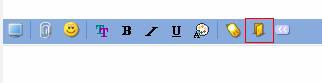
2.2.4发送文件的简单操作
直接从Windows的资源管理器中将要待发送文件拖到RTX面板上的接收人头像处即可。
2.2.5查找公司内部用户
第一步:点击“查找其它用户”
第二步:点击“在企业内部查找”->通过分机号、昵称或者姓名等进行查找
第三步:查找到指定用户后,在查找页面上右键点击某个用户,即可出来功能菜单
2.2.6 灵活使用自定义组
用自定义组,将不同部门下经常联系的同事添加进来,不必每次联系某个人的时候都要查找一次。
第一步:在快捷面板的自定义组下,点击右键创建新的自定义组
第二步:右键点击新添加的自定义组,选择“添加好友”。
2.2.7 查看会议记录
在面板上选择“使用信息服务”->“会议记录” 中选择要播放的会议,点击右键选择“播放记录”
查看会议记录需要注意两点:
-结束会议才能查看会议记录
-需要拥有相应权限
2.2.8 部门隐藏功能
部门隐藏可以隐藏掉不经常联系的部门,在需要的时候可以临时显示所有部门。
设置隐藏部门:在组织结构上点击右键->部门隐藏设置->选择进行隐藏的部门。
撤消隐藏部门:在组织结构上点击右键->浏览部门
临时显示所有部门:再在组织结构上点击右键->浏览部门->全部部门
2.2.9群发消息功能
方法一:在部门或者分组上点右键->收发即时消息,对整个部门或者分组人员群发消息
方法二:在显示联系人列表的面板上按下鼠标左键选中要发送信息的人(或者按下Ctrl健再选取联系人)->在选中的区域点击右键->收发即时消息
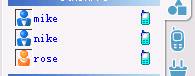
方法三:在快捷面板上自定义分组,进行群发
另外,在任何发送短信的时候都可以通过选择“添加参与者”加入其他接收对象
2.2.10热键读取消息功能
RTX默认的可以用“Ctrl+Alt+x”读取消息,如果与系统其他热键冲突,可以通过“个人设定->系统参数->基本设定”重新进行设定。定义了热键后就不用用鼠标去双击头像读取消息,只需要同时按下几个键,便于电脑操作熟练的用户快捷操作。
2.2.11热键截图功能
RTX提供热键的方式进行截图,用户就可以很轻松把所需要屏幕截取下来。设置方法:在“RTX主菜单”->“系统参数”->截图热键进行设置。
2.2.12更改信息提示音
在RTX主菜单->系统参数->声音设置->进行设置提示音乐。
2.2.13 除掉短信开头中署名
现在发送一条短信,都会在短信的前面加上某某公司、某某的姓名,通常一个公司给自己的客户发问候信息,不希望再加上一个某某的姓名。
去掉短信中某某的姓名方法:删除要进行群发的客户端中“个人设定”中的“姓名”即可。
2.2.14 查看当前在线人员
如果想在RTX客户端查看当前在线情况,可以通过新建自定义组方式,把公司内RTX用户添加到组内,打开该组就可以看到当前在线人员。
从RTX3.3版本开始有“所有在线人员列表”和“只显示在线人员”功能,企业可以通过该功能进行考勤等。
2.2.15 如何修改在QQ上显示的RTX个人信息
在QQ上查找RTX用户时,能够显示RTX个人用户的用户名、姓名、部门、职务及对外资料描述等,如果需要修改以上的个人信息,可以在腾讯通服务管理器[用户管理]双击需要修改用户->RTX与QQ互联中进行设置(如图)。

|